Kako narediti vašo uro Apple Watch vibrirati za obvestila
Miscellanea / / September 25, 2023
Eden od razlogov, zakaj obožujemo Apple Watch, je njen sistem obveščanja. Apple Watch pošilja taktilne povratne informacije, ki se zdijo kot nežni dotiki, kadar koli morate biti opozorjeni na obvestilo. Če ste novi v napravi in se sprašujete, kako narediti svojo Apple Watch vibrirati za obvestila, ste na pravem mestu.

V tem članku vam bomo pokazali, kako poskrbite, da vaša Apple Watch vibrira s haptičnimi povratnimi informacijami za obvestila in različne sistemske interakcije. Poleg tega vam bomo pokazali tudi, kako nastavite, da vaša ura Apple Watch vibrira samo za vsa obvestila ali nekaj delniških aplikacij. Začnimo.
1. Apple Watch nastavite tako, da vibrira samo za alarm in obvestila
Tukaj je opisano, kako poskrbite, da vaša ura Apple Watch vibrira, da vas opozori na vsa obvestila. S tem bo tudi alarm Apple Watch nastavljen samo na vibriranje.
Korak 1: Pritisnite Digital Crown enkrat, da odprete začetni zaslon, in tapnite aplikacijo Nastavitve.
2. korak: Dotaknite se »Zvoki in občutki«.


3. korak: Vklopite stikalo za haptična opozorila.

Druga možnost je, da odprete aplikacijo Watch na vašem iPhoneu, tapnete »Zvok in otip« in vklopite stikalo za Haptična opozorila.


Povečajte intenzivnost vibracij
Apple Watch ponuja dve stopnji intenzivnosti vibriranja – privzeto in močno. Če prejmete tresljaje in taktilne povratne informacije na vaši uri Apple Watch, vendar niste zadovoljni z ravnmi tresljajev, jih lahko povečate tukaj.
Korak 1: Pritisnite Digital Crown enkrat, da odprete začetni zaslon in odprete Nastavitve.
2. korak: Dotaknite se »Zvoki in občutki«.


3. korak: Pomaknite se navzdol in poiščite možnost za spreminjanje haptične intenzivnosti.
Uporabite lahko možnost Privzeto ali Močno možnost. Izbira vam bo pokazala predogled občutka vibracij.

Lahko pa odprete aplikacijo Watch na vašem iPhoneu, tapnete »Sound & Haptics« in izberete Haptic Intensity.


Če pa imate kakršne koli težave z obvestili, si lahko ogledate ta vodnik: Popravite, da Apple Watch ne prejema obvestil.
2. Nastavite Apple Watch na tiho vibriranje za vsa obvestila
Apple Watch vas privzeto obvesti z zvočnimi in taktičnimi povratnimi informacijami. Če pa želite prejemati vibriranje, ne pa zvoka za obvestila, morate omogočiti tihi način na vaši Apple Watch. Takole:
Korak 1: Pritisnite Digital Crown enkrat, da odprete začetni zaslon in odprete Nastavitve.
2. korak: Dotaknite se »Zvoki in občutki«.


3. korak: Vklopite stikalo za tihi način.

Nadzorni center na uri Apple Watch lahko odprete tudi tako, da povlečete navzgor po številčnici ure in omogočite možnost Tihi način.
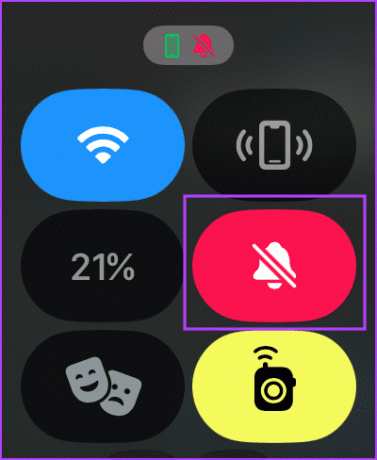
Lahko pa odprete aplikacijo Watch na svojem iPhoneu, izberete »Zvok in oprijem« in vklopite stikalo za tihi način.

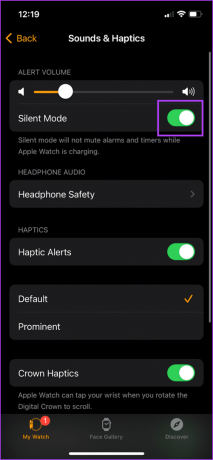
3. Preklopite Apple Watch na vibriranje samo za določene aplikacije
Če želite, da določene aplikacije vibrirajo, ko pošiljajo obvestila na Apple Watch, medtem ko zvoki za druge aplikacije, lahko nastavite shemo obveščanja po meri. Vendar pa lahko to storite samo za osnovne aplikacije v uri Apple Watch. Sledite.
Korak 1: Odprite aplikacijo Watch na vašem iPhoneu.
2. korak: Dotaknite se Obvestila.
3. korak: Izberite aplikacijo.
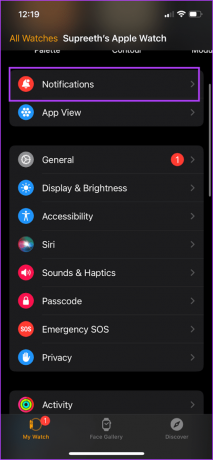
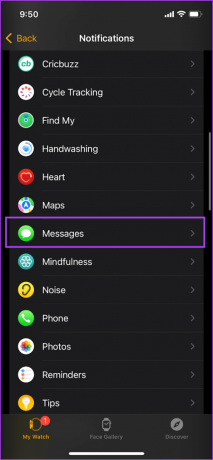
4. korak: Dotaknite se možnosti »Obvestila po meri«.
5. korak: Izklopite preklop za zvok in zagotovite, da je preklop vklopljen za Haptics.
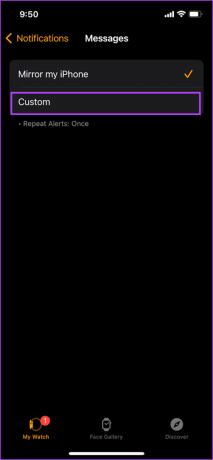

Ko to storite, vaša ura Apple Watch vibrira za obvestila za to aplikacijo brez zvoka, tudi če je tihi način onemogočen.
5. Kako nastaviti Apple Watch, da vibrira samo za sistemske interakcije
Apple Watch ponuja tudi haptične povratne informacije za nekaj sistemskih interakcij, recimo dolg dotik in držanje, dvojni dotik itd. Evo, kako jih lahko vklopite.
Korak 1: Pritisnite Digital Crown enkrat, da odprete začetni zaslon in odprete Nastavitve.
2. korak: Dotaknite se »Zvoki in občutki«.


3. korak: Omogočite preklop za System Haptics, da prejmete haptične povratne informacije za različna sistemska dejanja, kot je dolg dotik, dvojni dotik itd.

Lahko pa odprete aplikacijo Watch na vašem iPhoneu, tapnete »Sound & Haptics« in vklopite stikalo za System Haptics.


6. Naj Apple Watch vibrira ob vrtenju krone
Krona na vaši uri Apple Watch se uporablja za pomikanje gor ali dol v uporabniškem vmesniku in zagotavlja tudi haptične povratne informacije, ki posnemajo vibracije, ki jih proizvaja mehanska krona. Tukaj je opisano, kako ga lahko omogočite.
Korak 1: Pritisnite Digital Crown enkrat, da odprete začetni zaslon in odprete Nastavitve.
2. korak: Dotaknite se »Zvoki in občutki«.


3. korak: Omogočite preklop za Crown Haptics.

Lahko pa odprete aplikacijo Watch na vašem iPhoneu, tapnete »Sound & Haptics« in vklopite stikalo za Crown Haptics.


7. Naj Apple Watch vibrira, da vam pove čas
Vaša ura Apple Watch lahko prikazuje čas, ne da bi morali dvigniti zapestje in pogledati na številčnico. The Taptični čas je funkcija, ki proizvaja vzorec vibracij, ki vam sporoča, kateri je čas dneva. Tukaj je opisano, kako ga lahko omogočite.
Uporaba ure Apple Watch
Korak 1: Odprite aplikacijo Nastavitve.
2. korak: Pomaknite se navzdol, da poiščete uro in se je dotaknete.


3. korak: Vklopite stikalo za Taptic Time in izberite katerega koli od naslednjih vzorcev vibriranja:
- Morse: Vaša Apple Watch bo izpisala vsako časovno številko v Morsejevi abecedi.
- Številke: Vaša ura Apple Watch bo pravočasno zagotovila dolg dotik vsakih deset ur in kratek dotik vsako naslednjo uro. Nato se vsakih deset minut dolgo dotakne in vsako naslednjo minuto kratko.
- Kratko: Terse zagotavlja dolg pritisk za vsakih pet ur, ki so pretekli od polnoči, sledijo mu kratki udarci za preostale ure in nato dolgi udarci za vsako četrt ure.
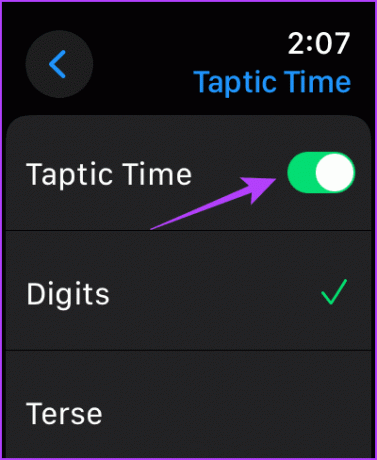
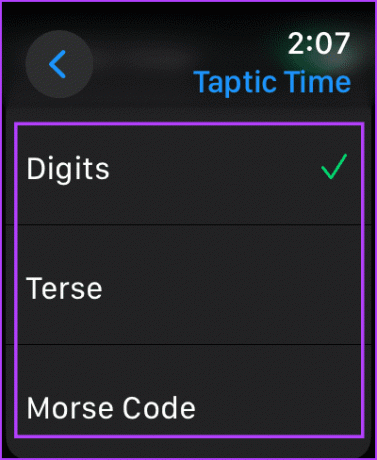
5. korak: Z dvema prstoma se dotaknite obraza ure Apple Watch in ga pridržite, da zaženete vzorec vibriranja za prepoznavanje ure na uri Apple Watch.
Lahko pa omogočite Taptic Time v aplikaciji Watch na vašem iPhoneu.
Uporaba aplikacije Watch v iPhonu
Korak 1: odprite aplikacijo Watch in se pomaknite navzdol, da odprete uro.

Izberite Taptic Time in vklopite stikalo za isto.
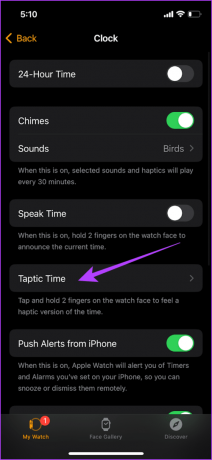
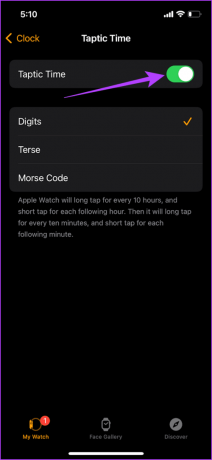
To je vse, kar morate vedeti o vibriranju ure Apple Watch. Če pa vam haptika ni všeč, lahko preberete naš članek onemogočite Haptic Feedback na vaši Apple Watch.
Če imate dodatna vprašanja, si lahko ogledate razdelek s pogostimi vprašanji.
Pogosta vprašanja o Apple Watch Haptic
Medtem ko je v uri Apple Watch omogočen tihi način z vklopljenimi haptičnimi opozorili, prilagodite način ostrenja na vašem iPhoneu, da dovolite obvestila iz aplikacij.
V pomoč si lahko preberete naš podroben vodnik haptics ne deluje na Apple Watch.
Ne. Način Ne moti vas privzeto ne opozori na nobeno obvestilo. Vendar pa vas tihi način s haptici opozori z vibriranjem za obvestila.
Haptične povratne informacije za obvestila
Upamo, da vam bo ta članek pomagal prejemati obvestila z nežnimi vibracijami na zapestju iz ure Apple Watch. Vendar želimo, da bi Apple vključil več nastavitev za nadzor intenzivnosti vibriranja na uri in nastavil vibriranje po meri za obvestila aplikacij.
Nazadnje posodobljeno 22. septembra 2023
Zgornji članek lahko vsebuje pridružene povezave, ki pomagajo pri podpori Guiding Tech. Vendar to ne vpliva na našo uredniško integriteto. Vsebina ostaja nepristranska in verodostojna.



